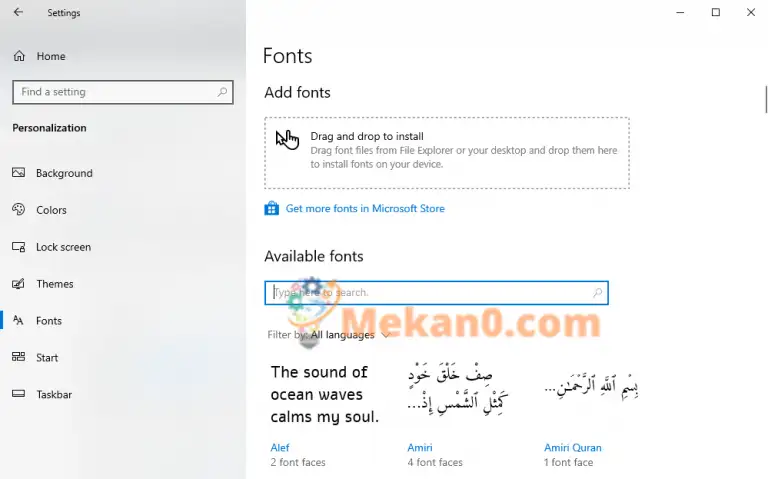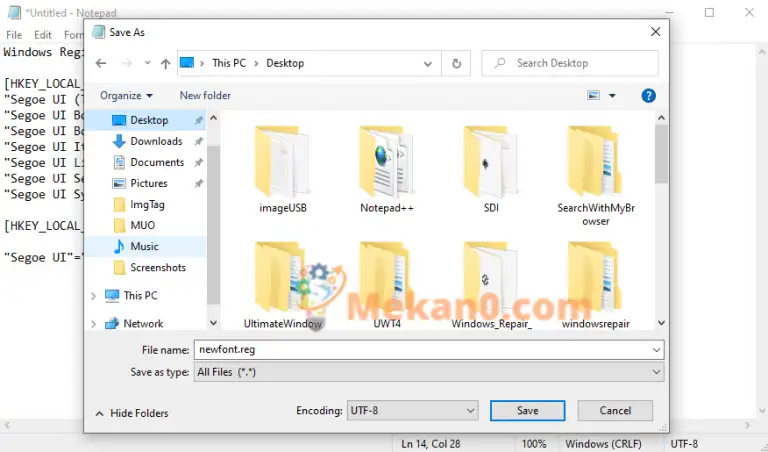Kumaha carana ngarobah font standar dina Windows 10 atanapi Windows 11
Anjeun tiasa sacara gampil ngarobih font standar dina alat Windows 10 atanapi Windows 11 anjeun. Kieu carana:
- angkat ka ménu mimiti , ketik "notepad," tur pilih cocok pangalusna.
- Témpélkeun kodeu anu disebatkeun di handap ieu dina tulisan dina notepad.
- ngaganti "NAMA-FONT-ÉRAN" Ngaran font anu anjeun hoyong pake ayeuna.
- Simpen file notepad sareng ekstensi reg .
- Jalankeun file pikeun ngabéréskeun parobihan.
Naha anjeun bosen ku font akrab tina sistem operasi anjeun?
Sanajan font standar disadiakeun ku Microsoft - Segoe UI pikeun Windows 10, Segoe UI varian pikeun Windows 11 - Sigana kitu rapih dina layar, anjeun teu kudu settle mun anjeun bosen kalayan eta; Utamana lamun anjeun bisa kalayan gampang ngarobahna ngagunakeun Windows Registry.
Hayu urang diajar kumaha.
Kumaha carana ngarobah font standar dina Windows 10 atanapi Windows 11
Sateuacan anjeun ngamimitian ngédit pendaptaran anjeun, kami mamatahan anjeun pikeun mastikeun yén anjeun parantos nyadangkeunana. Gantina, anjeun tiasa Jieun cadangan sakabéh sistem Naon anu anjeun kedah laksanakeun henteu paduli période biasa.
Saatos nyadangkeun pendaptaran, tuturkeun léngkah-léngkah ieu di handap pikeun ngarobih font:
- Pindah ka bar Pilarian dina ménu ngamimitian , ketik Notepad, teras pilih patandingan anu pangsaéna pikeun muka Notepad.
- Salin kodeu di handap ieu sareng témpélkeun kana pangropéa notepad:
Windows Registry Editor versi 5.00 [HKEY_LOCAL_MACHINE\SOFTWARE\Microsoft\Windows NT\CurrentVersion\Fonts] "Segoe UI (TrueType)" = ""Segoe UI Bold (TrueType)" = ""Segoe UI Bold" Italic (TrueT) "Segoe UI Italic (TrueType)" = "" "Segoe UI Light (TrueType)" = "" "Segoe UI Semibold (TrueType)" = "" Segoe UI Symbol (TrueType)" = "" [HKEY_LOCAL_MACHINE] SOFTWARE\Microsoft Windows NT\CurrentVersion\FontSubstitutes] "Segoe UI" = "NEW-FONT-NAME"
- Dina kode luhur, ngaganti "NAMA-FONT-ÉRAN" sareng font anu anjeun hoyong pake. Pikeun manggihan kode, buka Setelan > Personalisasi > Font . Ti dinya, pilih font anu anjeun hoyong pake ayeuna. Pikeun conto urang, urang bakal nganggo font Times New Roman Ieuh. Pencét kana font anu anjeun hoyong pake sareng témpélkeun namina kanggo ngagentos NEW-FONT-NAME, sareng anjeun badé angkat.
- Klik File > simpen Simpen salaku tur nyetel menu dropdown Simpen salaku tipe dina Sadaya Payil.
- Lebetkeun nami file anu dipikahoyong tapi pastikeun ditungtungan ku ekstensi reg .
- Pencét Simpen .
Saatos réngsé, buka file .reg anu anjeun simpen. Anjeun bakal ningali dialog peringatan tapi ulah panik. Tong hilap sareng teraskeun parobihan anjeun ku mencét " Leres " . Anjeun bakal papanggih jeung dialog confirming parobahan anjeun.
Pencét Oké . Pikeun nguatkeun parobihan anjeun, kantun balikan deui komputer sareng anjeun parantos réngsé.
Robah font standar dina Windows 10 atanapi Windows 11
Sakumaha anu urang tingali, ngarobih font dina Windows 10 atanapi Windows 11 mangrupikeun prosés anu saderhana. Sateuacan neraskeun parobihan, pastikeun pikeun nyadangkeun pendaptaran anjeun, sareng anjeun moal kunanaon.